NAS部署指南 群晖篇七——window下访问群晖nas文件的常用方法
创作立场声明:大家好,之前给大家分享过群晖系统的安装教程。安装之后接下来就是使用。nas最大的用途是做文件存储和共享使用。那么接下来我就给大家介绍下window下访问群晖nas的几种常用方式。
大家好,之前给大家分享过群晖系统的安装教程。安装之后接下来就是使用。nas最大的用途是做文件存储和共享使用。那么接下来我就给大家介绍下window下访问群晖nas的几种常用方式。
一、通过SMB共享nas文件
这应该是我们最常用的共享方式,一般设置好群晖共享之后。在桌面上打开“此电脑”。
然后在地址栏中输入群晖nas的IP(注意斜杠的方向),然后回车。
在这里输入下群晖用户名和密码登陆。然后勾选“记住凭据”这样下一次登陆时就不用再输入密码了。
点击“确认”后,我们就能看到nas中共享的内容了。
这时我们可以选中某个经常访问的文件夹,右键选择“映射网络驱动器”。
选一个没有被占用的盘符,勾选“登录时重新连接”,点击完成。
如此就把nas的共享空间映射到了电脑中。用这种方法在nas中存放的文件,局域网中任意一台电脑都能访问到。在千兆环境下传输速度可以达到100M/s以上,还是令人满意的。
如果想要删除这个盘,只需要选中盘符,右键选择“断开连接”就可以完成删除。
到这里,再介绍一个进阶方法。除了共享空间以外,如果你是多个人共用一个群晖nas(比如:工作室和小型公司)。我们还可以通过群晖给每个人划分一个私人空间。
打开登陆到群晖设置界面,打开控制面板>选择用户账号
然后选择新增>创建用户,
新建一个用户,输入用户名和密码,用户群组选择“users”。
读写权限选择“可读写”,然后设定一个“空间配额”。我这里假设设定50GB空间。点击下一步直至完成设置。
完成设置后,我们用新注册的账号再次在window上登陆群晖nas的ip。
登陆以后按照上文的步骤映射一个盘符,这样我们就可以获得一个50GB的共享空间了。
将硬盘容量集中到nas中,再按照这个方法分配空间。在多人共享磁盘空间环境中有极大的好处。
二、通过iscsi协议共享nas
用iscsi服务映射出来的硬盘兼容性更接近本地硬盘。不仅可以做仓库盘用,在分区内安装软件也没什么问题的。甚至在万兆网络和固态硬盘环境下,你可以尝试用此方法来搭建无盘客户端。
打开群晖设置界面,点击左上角选择“iscsi manger”。
选择“target”,然后新增。
名称自己随便起,其他的不用改。直接下一步即可。
然后选择新建一个iscsi lun,下一步。
下面给iscsi lun设置一个容量,这个容量也是我们之后映射硬盘的大小。空间大小之后也是可以修改的。我这里先设置为100GB。
好了,这样在服务端就已经设置完毕了。
要连接这个iscsi服务,需要打开window的iscsi功能。右击左下角的window图标,选择搜索。
在搜索栏中输入“iscsi”打开iscsi服务并进入到选项中。
打开之后选择“发现门户”>输入群晖nas的ip地址。
再选择目标,这时我们看到这里已经有一段iscsi连接,选中选择“连接”。然后勾选每次重启时都自动连接选择,确认。
此时我们便拥有了一个通过iscsi服务连接的硬盘。打开磁盘管理,就可以看到一个100GB的为分配空间。稍微格式化一下分配一个盘符,就可以和本地硬盘一样使用了。
此时回到资源管理器中,我们就可以看到效果了。
硬盘空间不足了,扩容也是很方便的。我们在群晖的iscsi选项LUN界面中选择“动作”>“编辑”,把容量从100改成200G。
然后我们再打开磁盘管理,就可以看到多了100GB的空间。右键选择“扩展卷”就可以添加到原先的分区中。
简单几步,分区便扩容完毕了。
这个分区也可以支持多重联机,当然你也可以在nas中建立多个iscsi服务,给多个用户来使用。
三、使用webdav进行映射
通过webdav的方法适用外网远程访问内网nas。下图是我在外网访问家里的nas服务器的画面。200兆宽带的情况下,基本可以看电影不卡。
具体方法是在群晖的“套件中心”里搜索“webdav”,安装套件。
群晖的webdav设置起来非常简单,只需要记住http和http端口即可。一般默认即可,如果端口被占用,可以换一个。
客户端设置方面,我们可以用第三方神器——RaiDrive。RaiDrive有免费版本,且支持中文体验很不错。软件安装好了以后,可以在系统里设置成中文。
然后我们选择“添加”,服务类型选择“NAS”>WEBDAV。最后添上地址、端口号、用户名、密码 。虚拟驱动器盘符自选,只要不与原来冲突就行。
设置完毕点击确定,就可以看到刚刚映射的盘符。
如果需要在外网访问内网,我们需要拥有公网ip并绑定动态域名解析。然后只要在路由器中设置端口映射就可以实现。这里由于篇幅问题不展开介绍了。以后会单出一期内容来介绍。
好了这期的内容就到这里。希望本期内容会对使用nas的小伙伴们有所帮助。







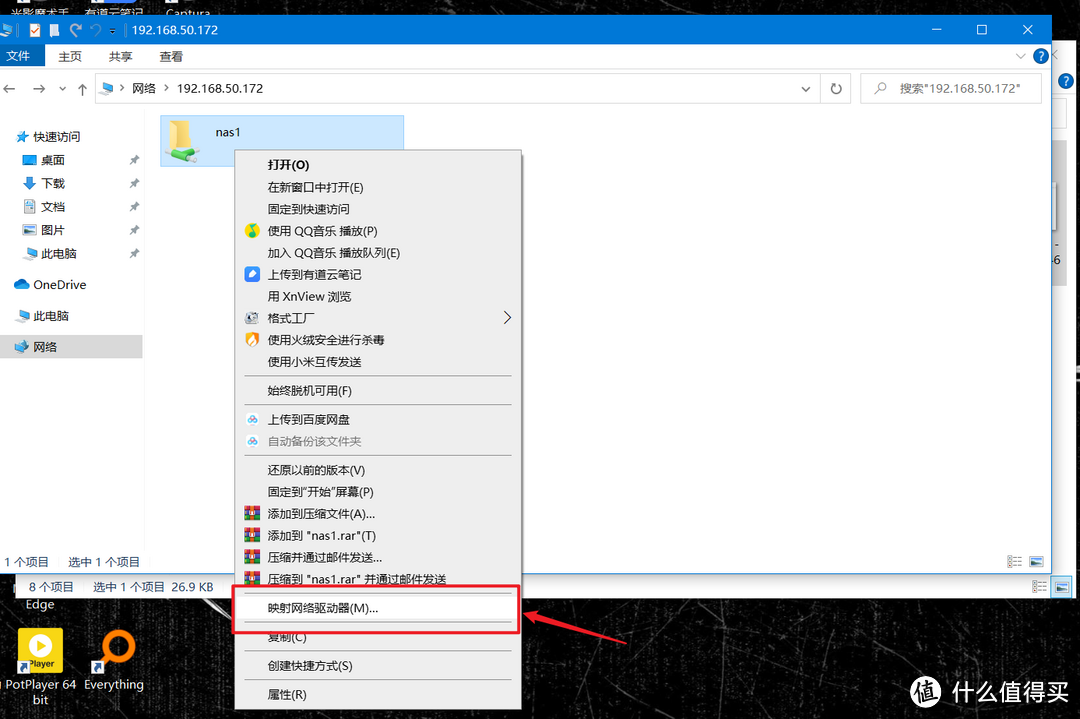
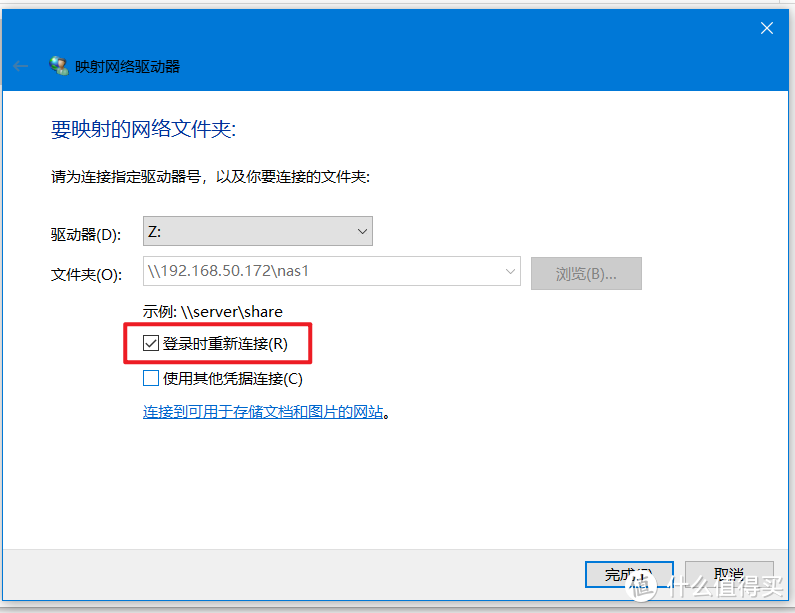
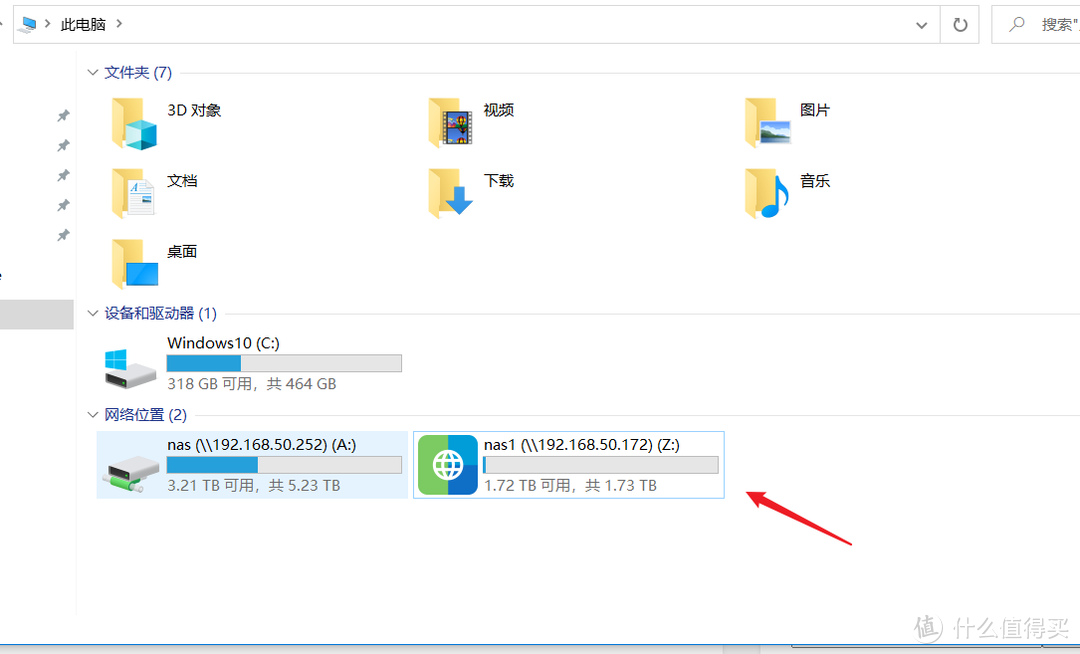
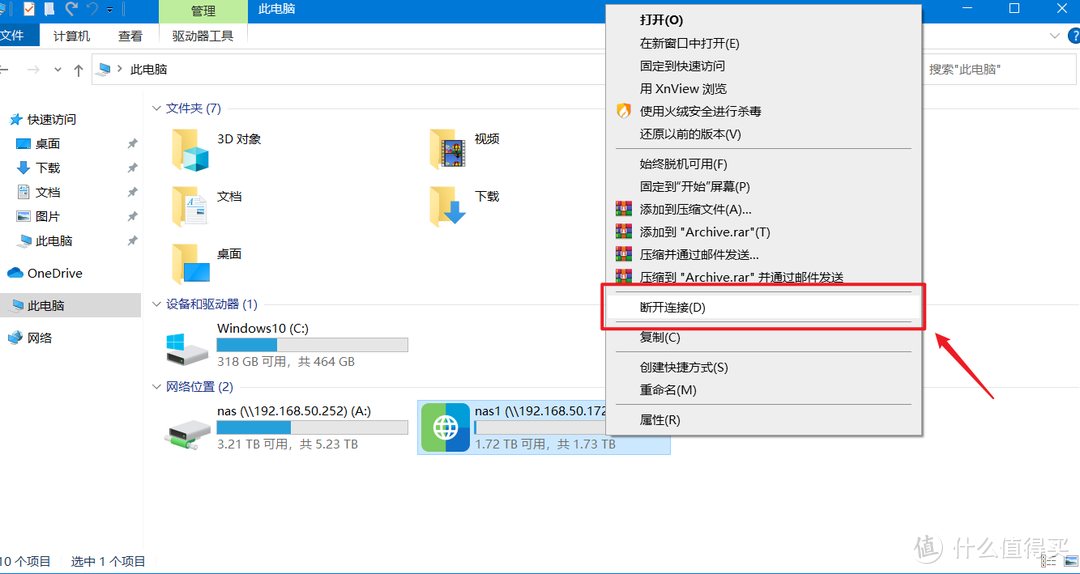
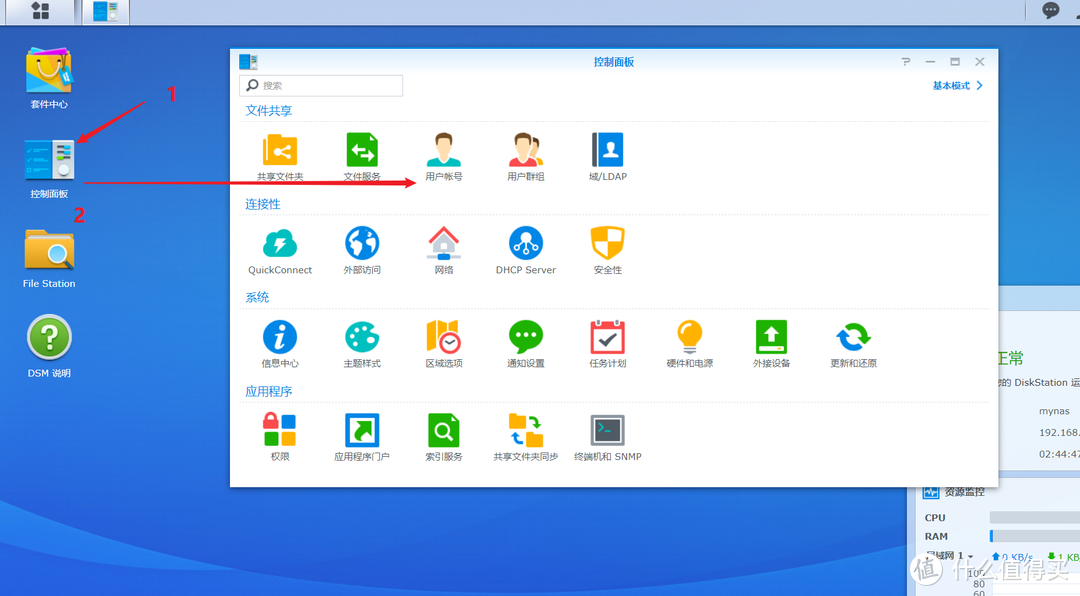
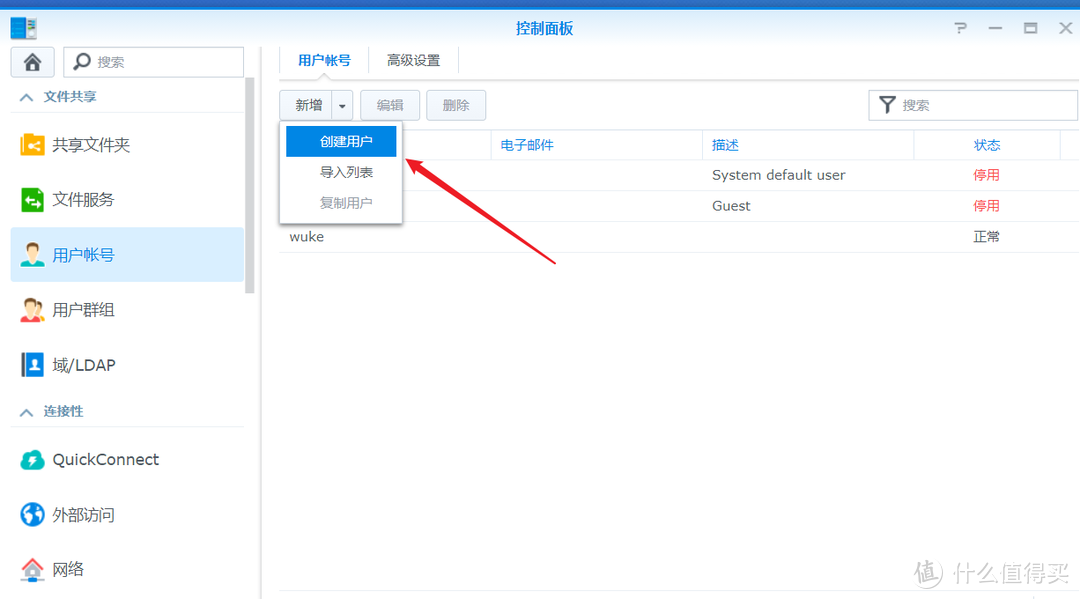
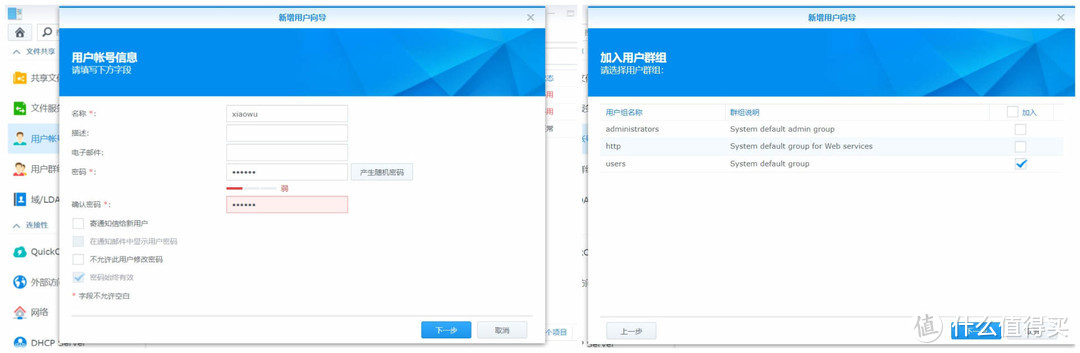
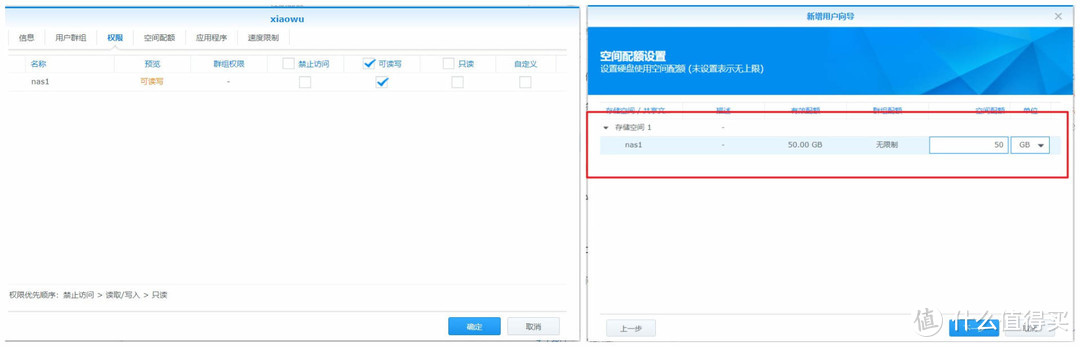
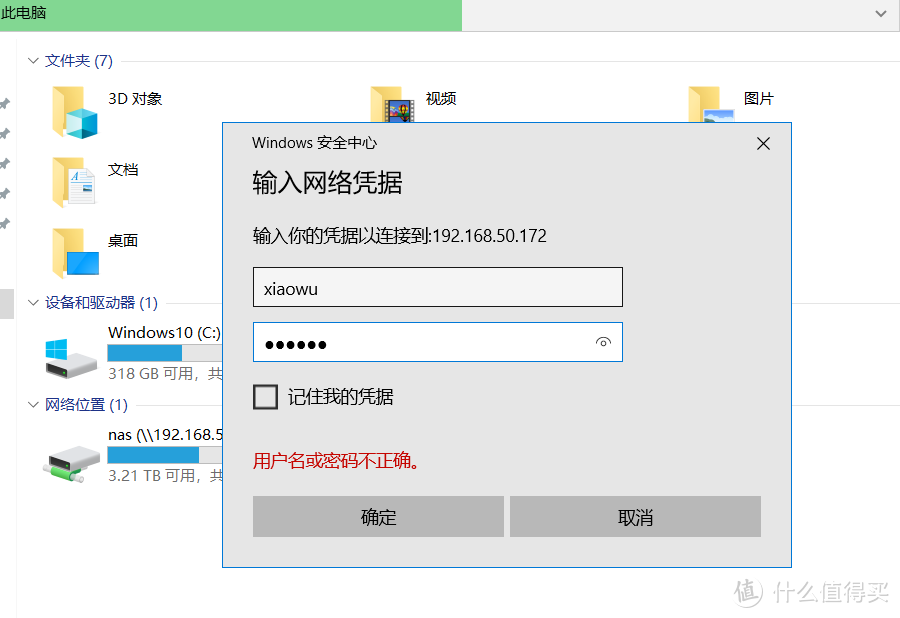
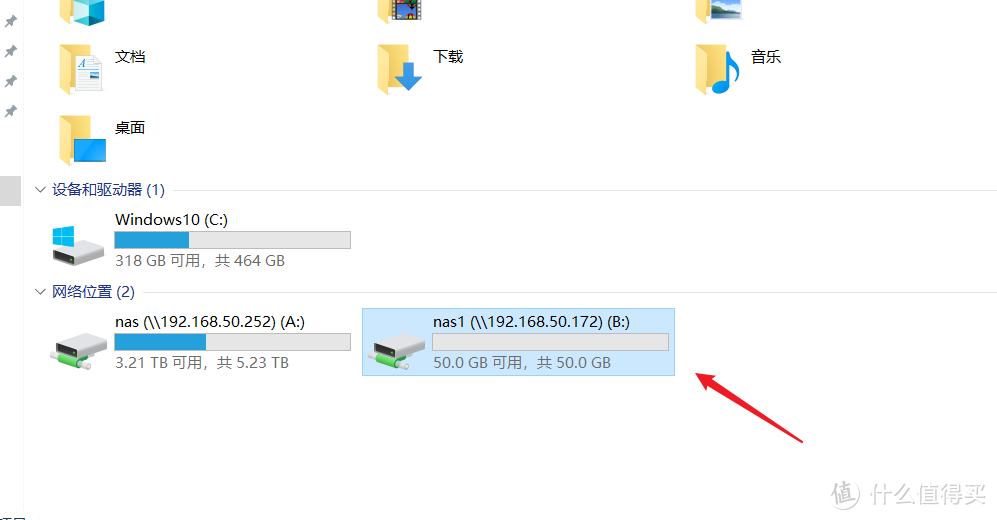
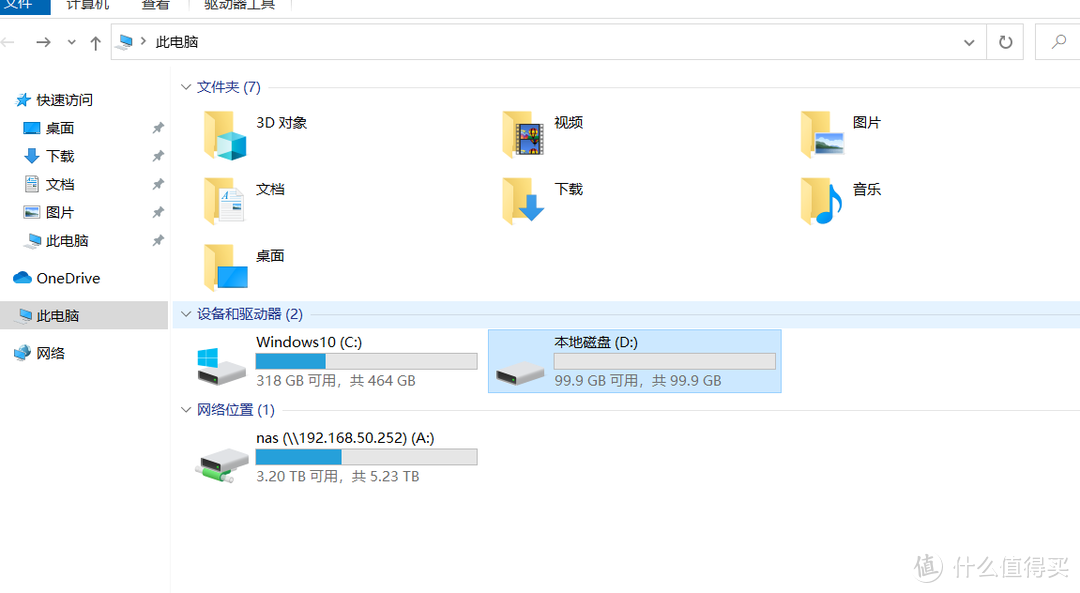
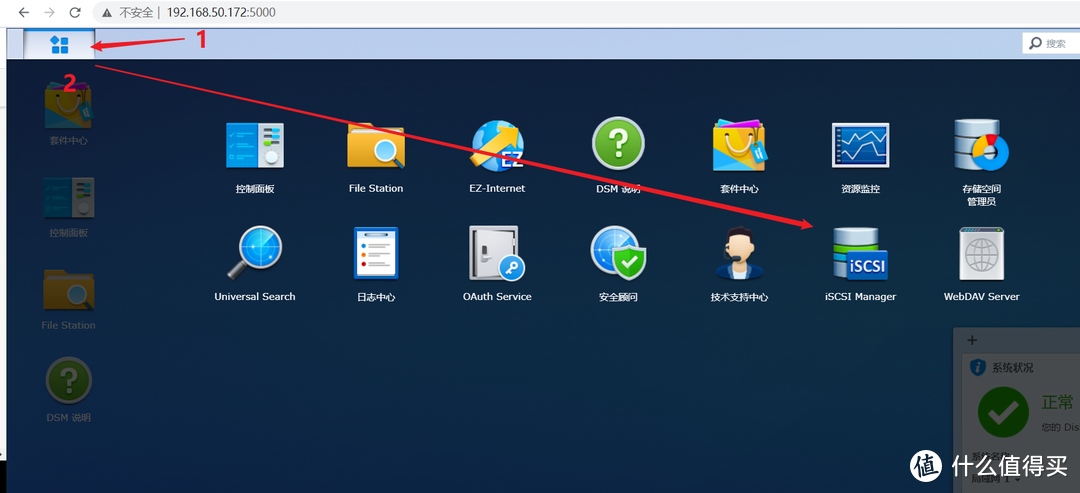
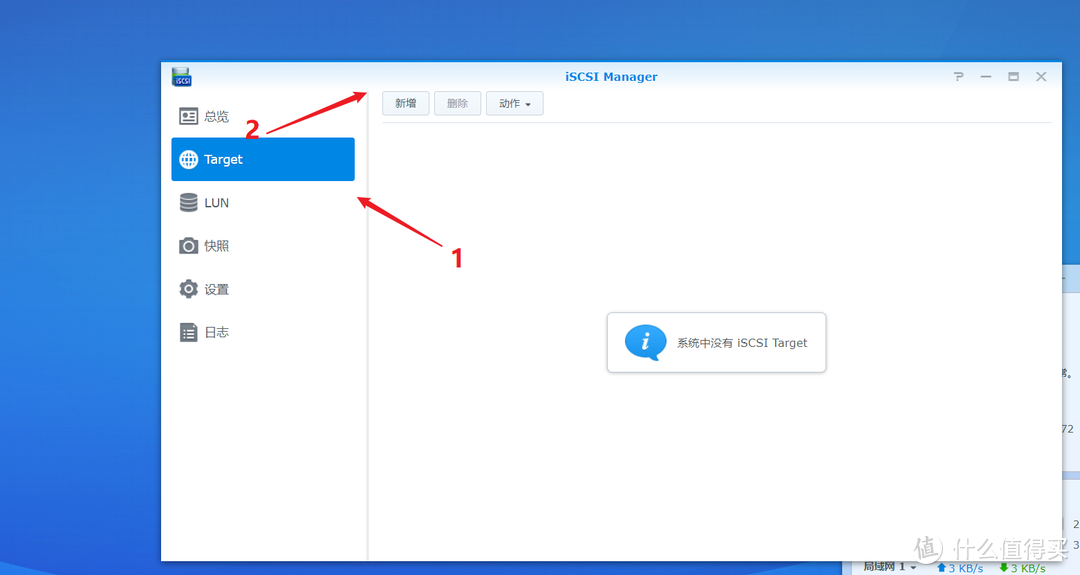


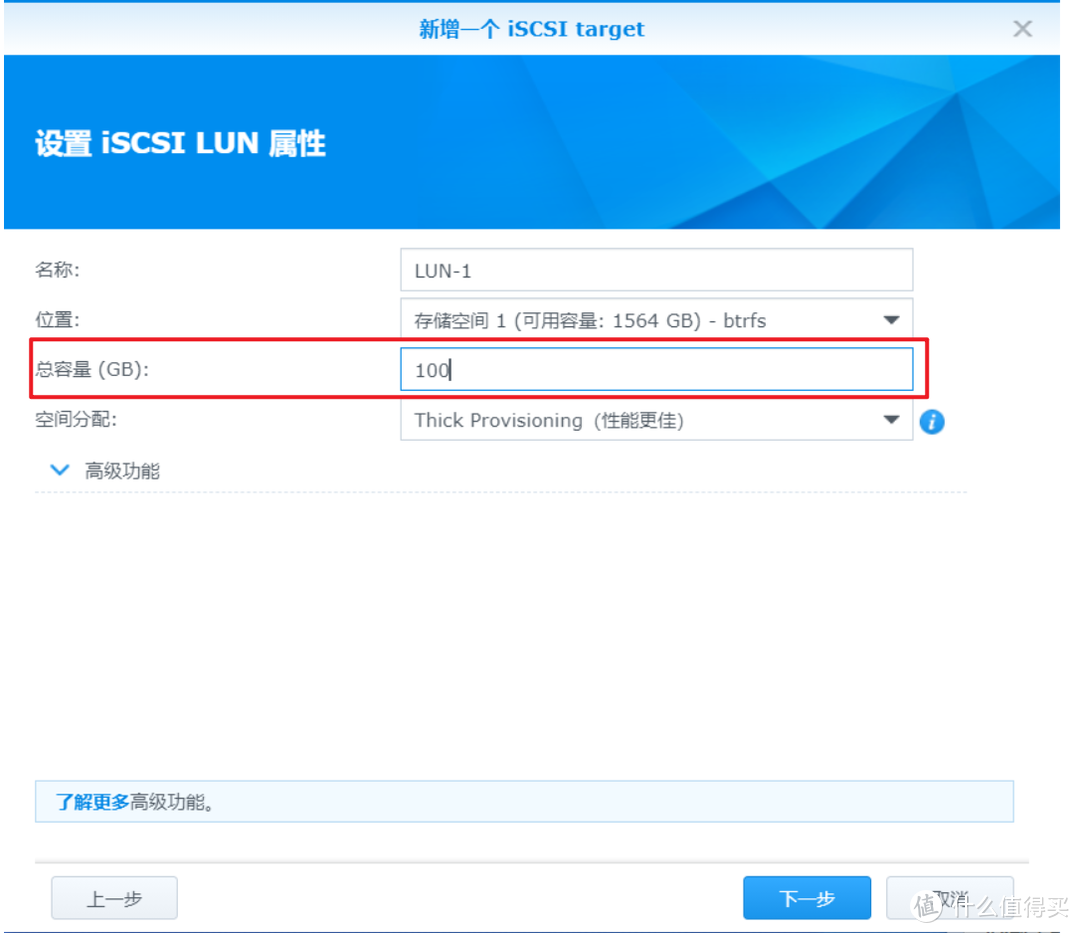
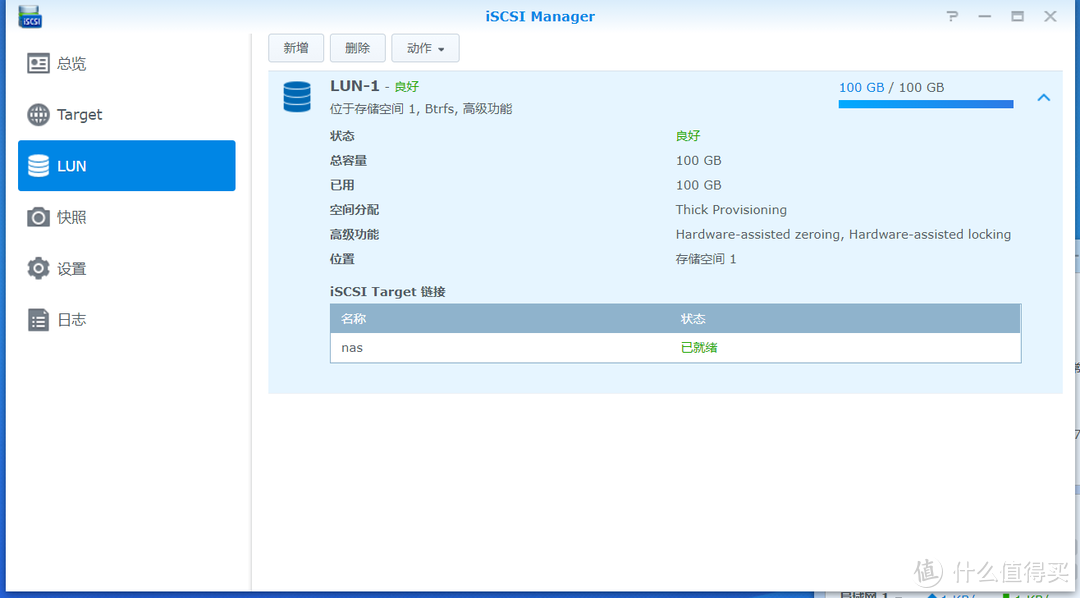
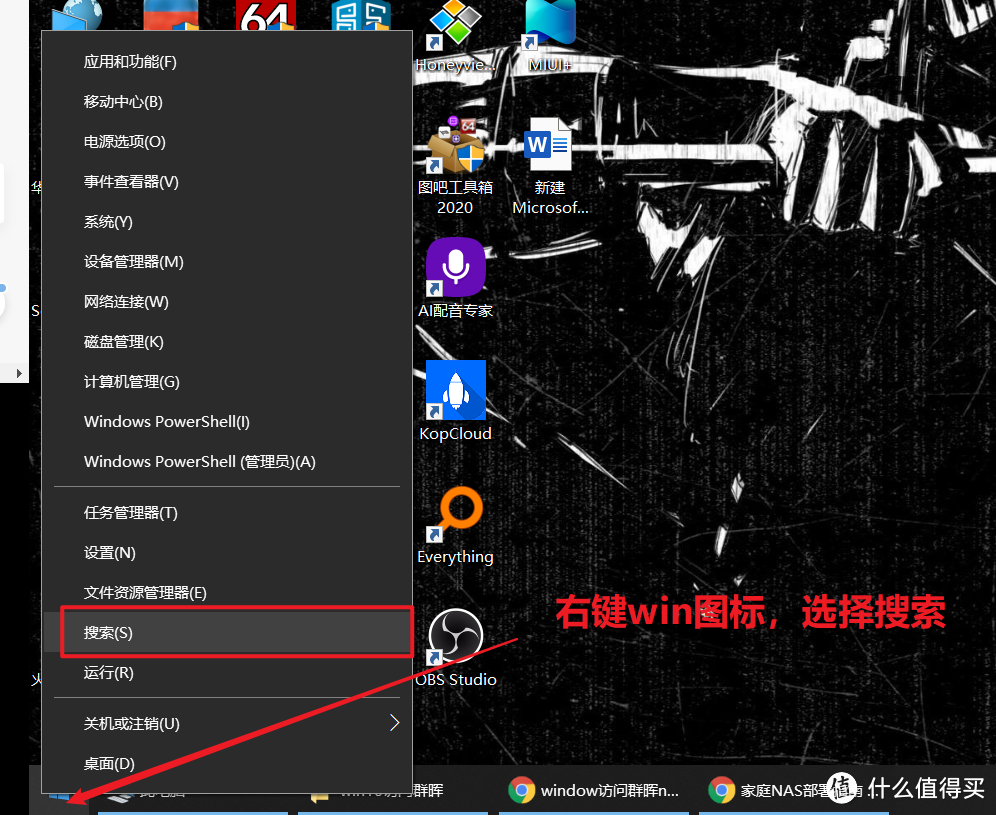
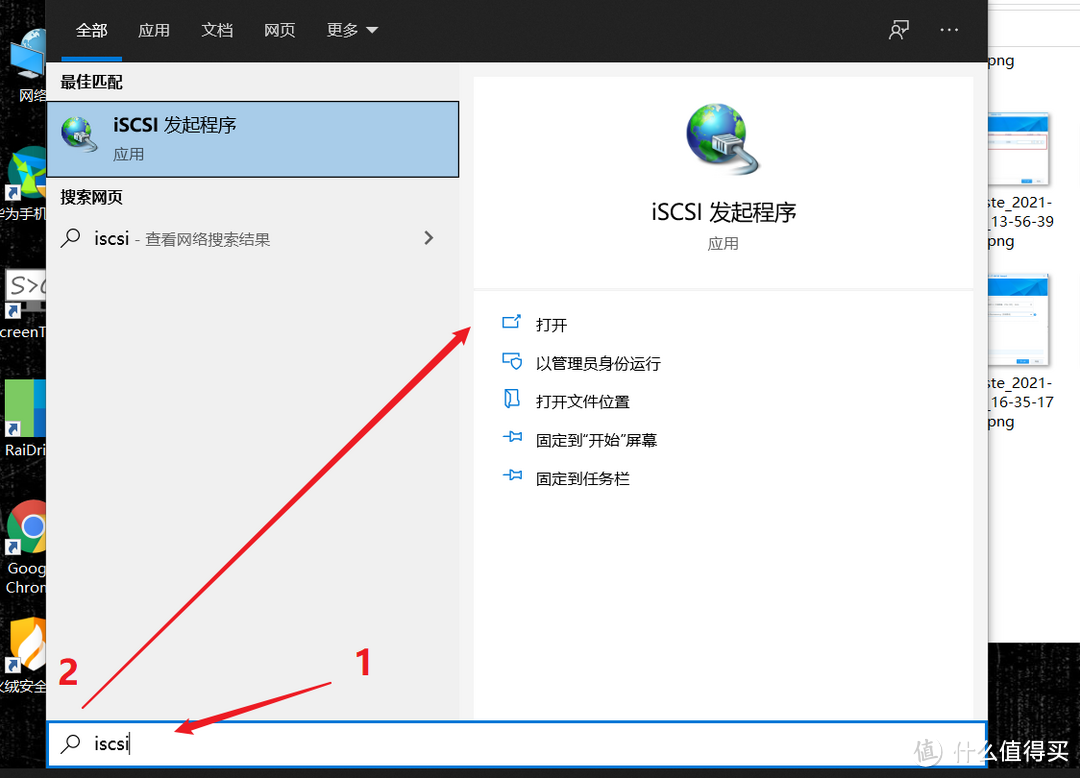
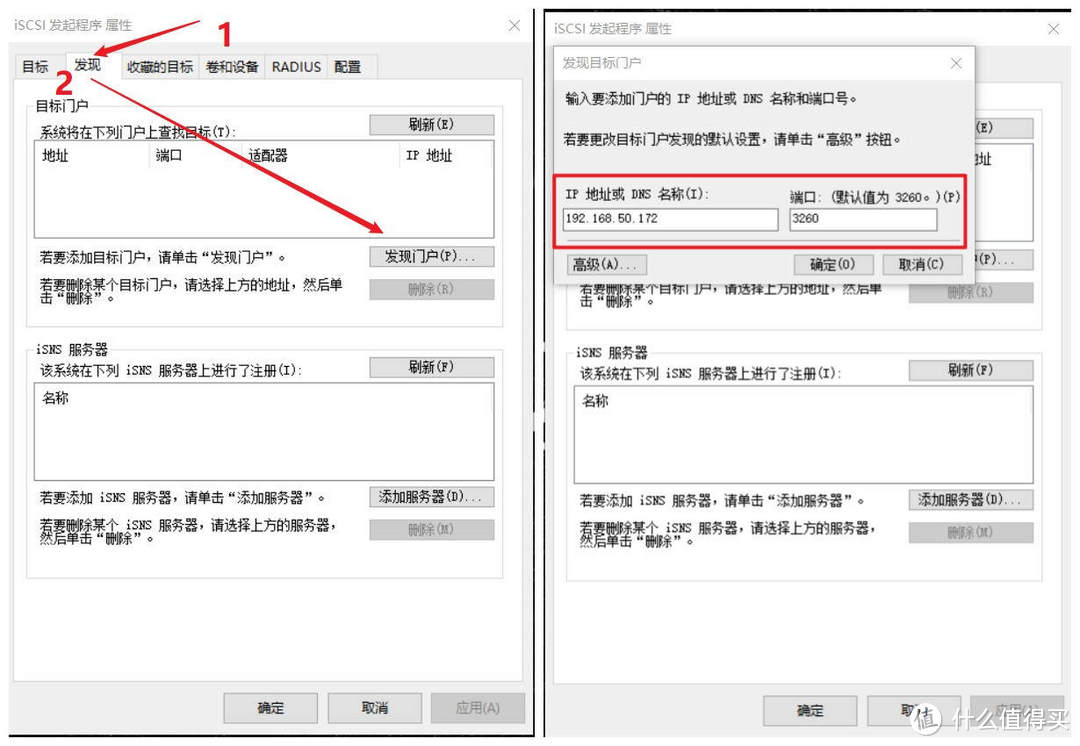
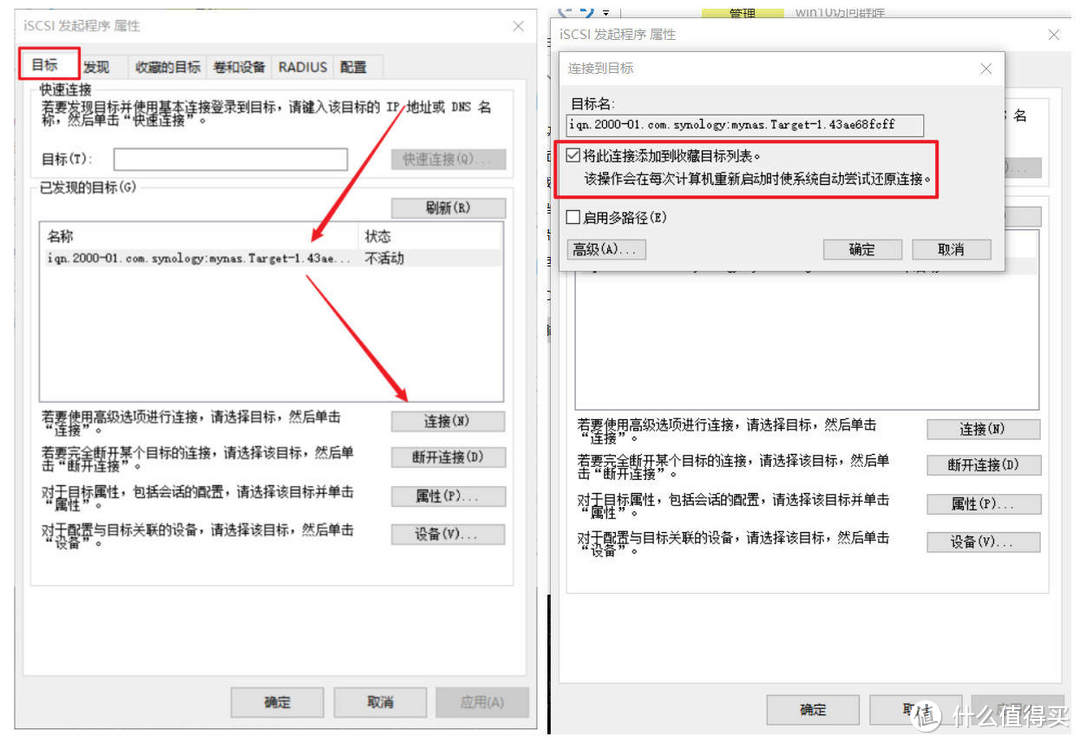
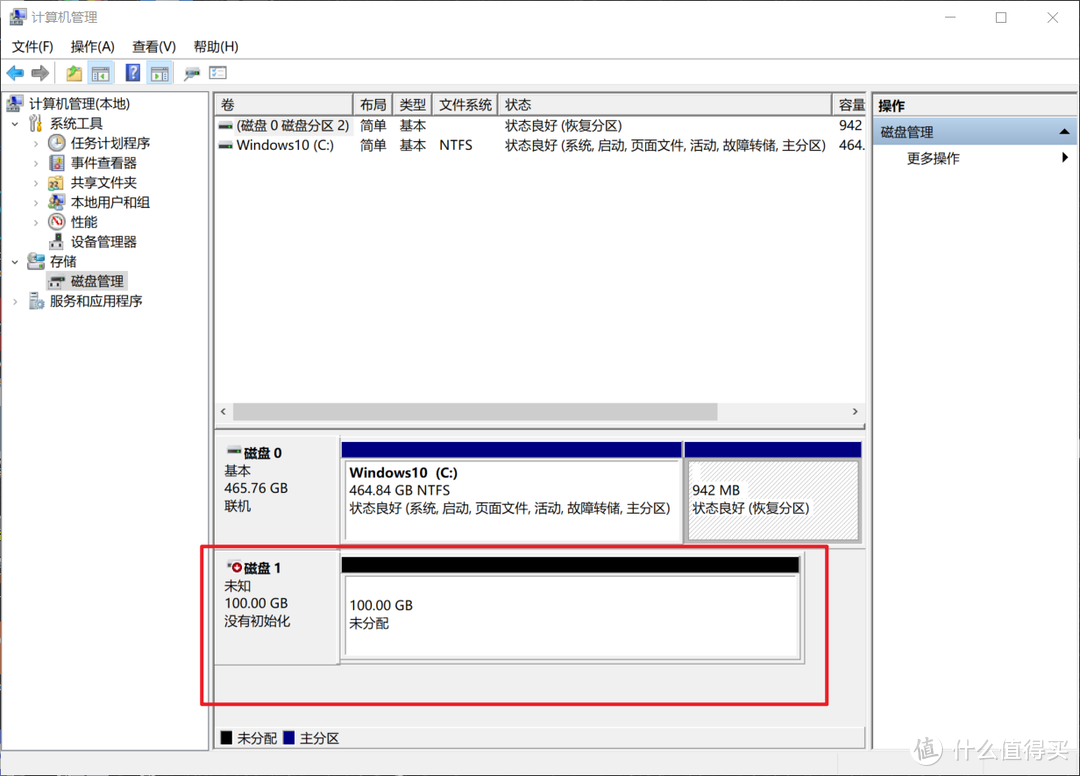
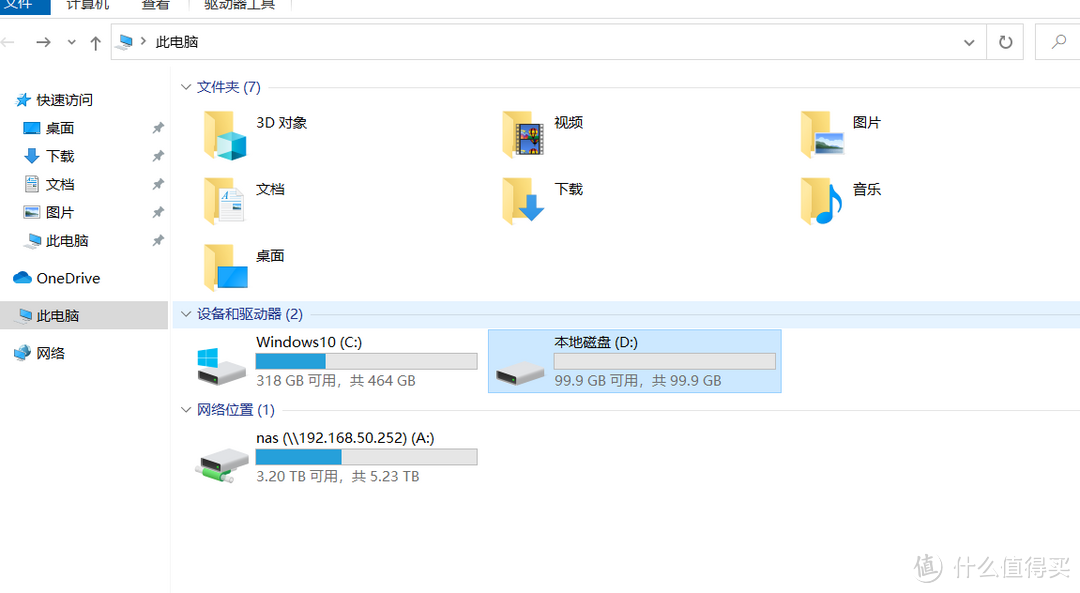
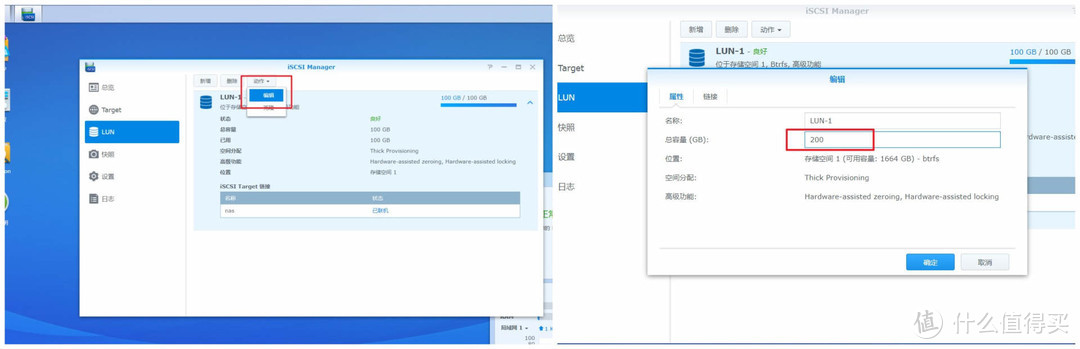
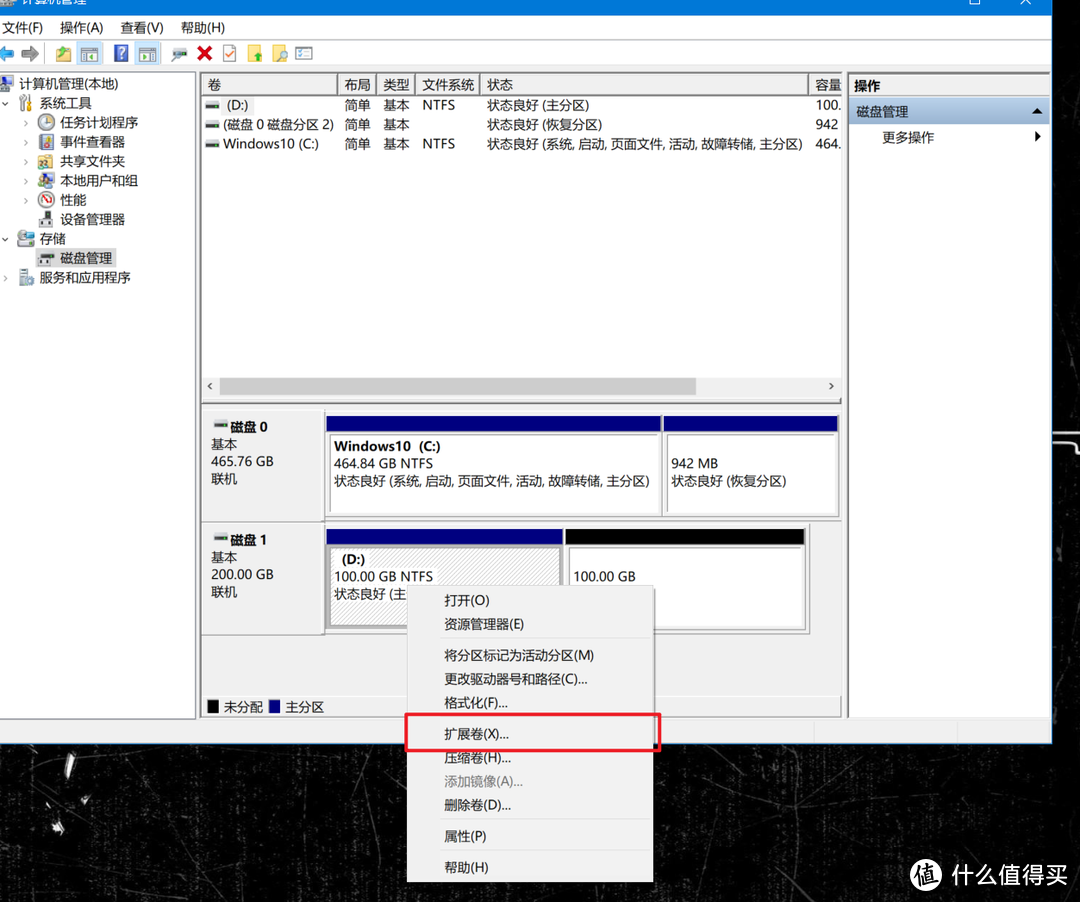
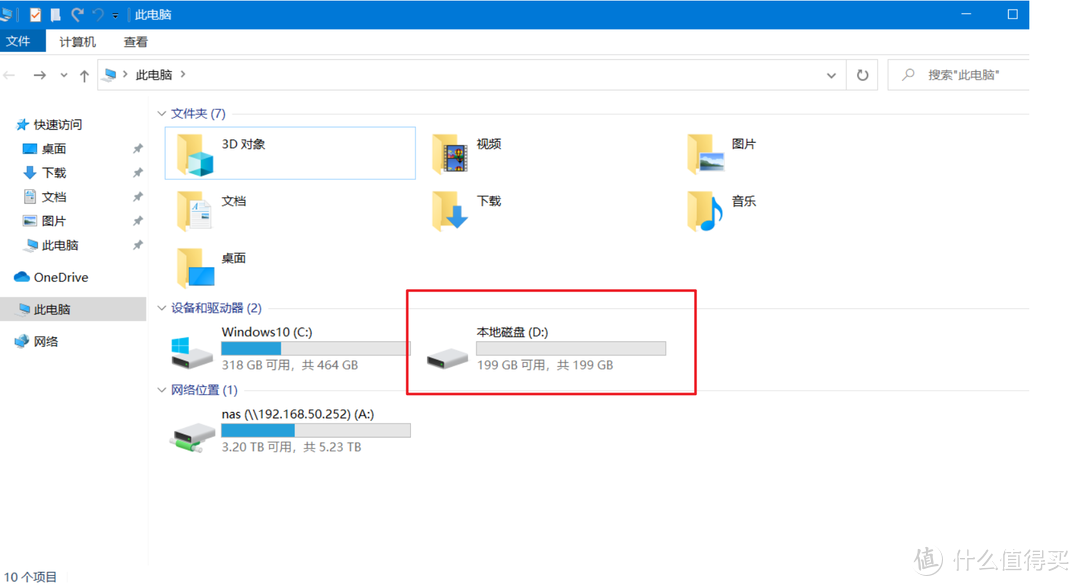

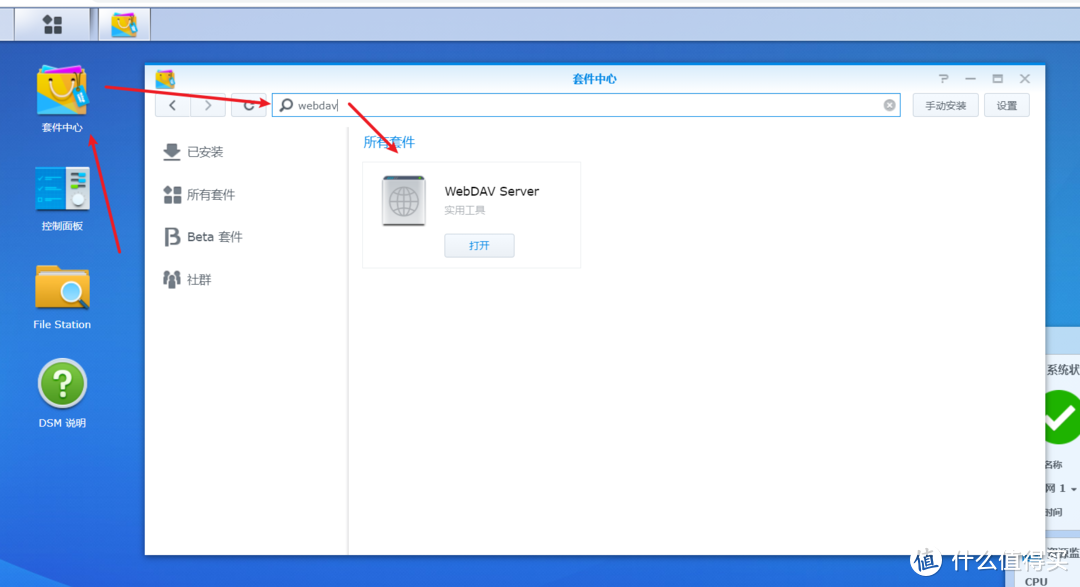
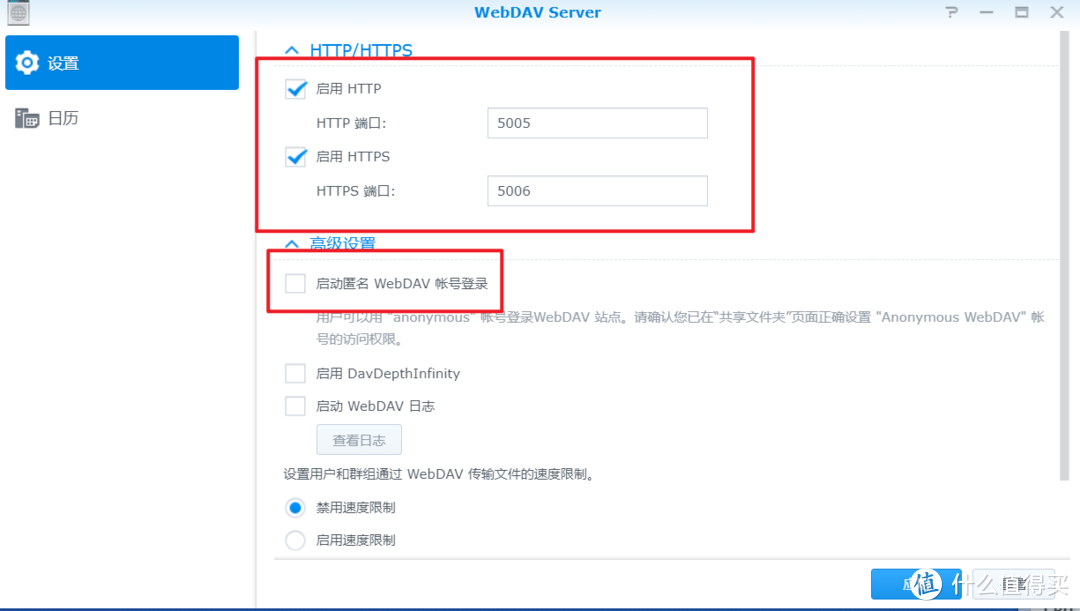
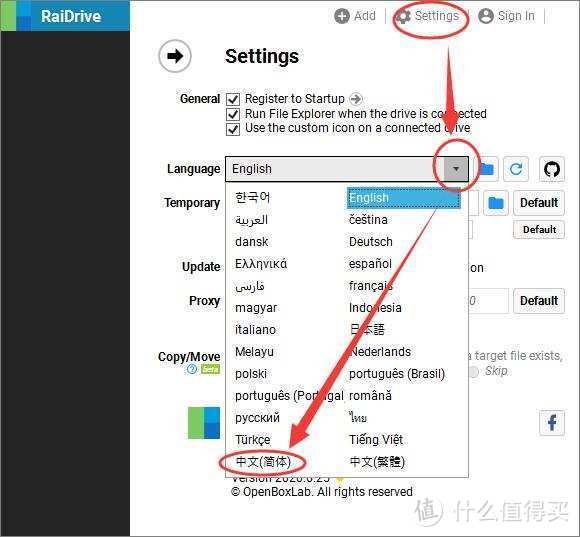

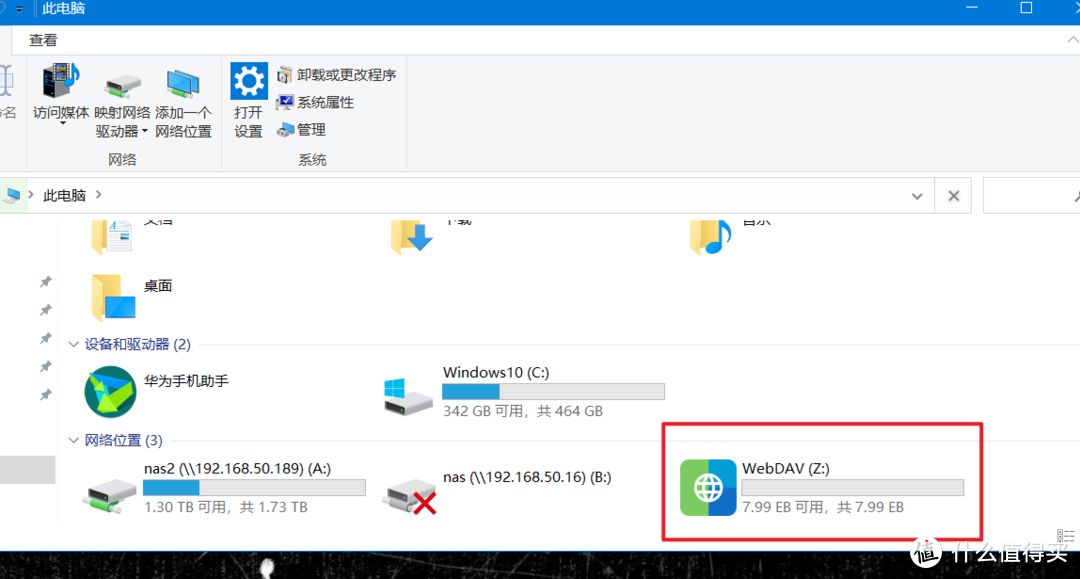


























































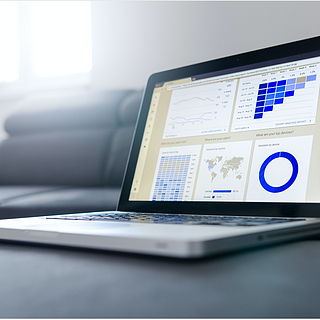

































是非虫
校验提示文案
PSP590
校验提示文案
值友1780845966
校验提示文案
changfujun
校验提示文案
boyingx82
校验提示文案
cyberboy
校验提示文案
割肉充饥
校验提示文案
YouJeff
校验提示文案
时刻买买买
校验提示文案
harrell
校验提示文案
刁民休想害朕ghj
校验提示文案
简单随意
校验提示文案
PS5-cn想入手一台
校验提示文案
520雷鸟
校验提示文案
大志若勇Nodis
校验提示文案
买个房子屯抽纸
校验提示文案
凡凡1990
校验提示文案
PSP590
校验提示文案
heiwon709
校验提示文案
adobe1
校验提示文案
值友7700379759
校验提示文案
值友9681784629
校验提示文案
朱哲__
校验提示文案
杨律师
校验提示文案
杨律师
校验提示文案
Jerry112
校验提示文案
qichezhijia
校验提示文案
法官
校验提示文案
宁莫文化
校验提示文案
郁金香莎拉
校验提示文案
割肉充饥
校验提示文案
adobe1
校验提示文案
heiwon709
校验提示文案
PSP590
校验提示文案
PSP590
校验提示文案
凡凡1990
校验提示文案
买个房子屯抽纸
校验提示文案
大志若勇Nodis
校验提示文案
boyingx82
校验提示文案
changfujun
校验提示文案